
FreeBSD基本環境介紹
延續上一章,當我們重新開機後,最後會有Login的畫面:

這是FreeBSD的多重開機畫面,若您的硬碟中還有其它FreeBSD認得的作業系統,也會在這裡列出。
我們可以不動,讓他自已去跑Default的F1,也可以直接按F1進入FreeBSD中。
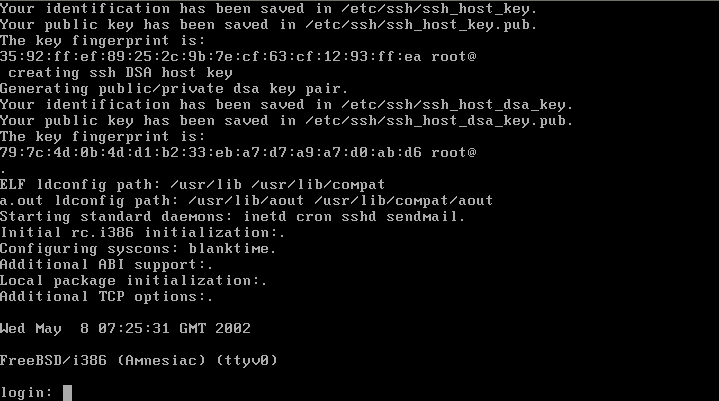
接下來會跑出大量的開機訊息,這個部份我們可以先略過,畫面最後會出現“login:”。
login指的就是讓你登入這個作業系統時所用的身份,由於我們剛剛都沒有設定,系統內定就只會有一個帳號“root”,也就是最高使用者的的權限,而且此時並沒有密碼,登入之後我們應該先利用passwd這個指令來做密碼設定:
| 指令說明 | ||
| 指令 | 用法 | 說明 |
| passwd | passwd [username] | 在Unix Like的OS中,passwd的指令都是用來做更改密碼的用途,username如果在省略的狀態下,就是更改目前的使用者(就是自己)的密碼,而如果你是利用root登入時,還可以指定username,直接幫User變更密碼。 |
執行passwd,後依畫面指示,連續輸入二次密碼後,密碼就會被接受,我們重新登入一次看看:

在(1)的地方我們直接利用passwd變更密碼,由於我們是使用root登入,因此變更的是root的密碼。
連續輸入二次密碼,如果期間二個密碼不同,則會出現錯誤,要求重新輸入,若輸入正確,就會顯示“done”
我們登入在登入後,就可以由(2)的部份看出來,由於需要密碼,以經不能只打帳號就登入系統了!
好,那以經學會最基本的登入系統、變更自己的密碼,接下來要學的,是如何關機,是的,FreeBSD關機也是一門學問,請不要將電源隨隨便便就關掉,那只會造成你自己的困擾!
FreeBSD關機指令分為:
1. reboot:重新開機
2. halt:關機:支援電源管理的電腦,可以自動關閉電源。
二者最大的差別在於reboot會在重新啟動,而halt執行之後則僅會至最後的關機動作:
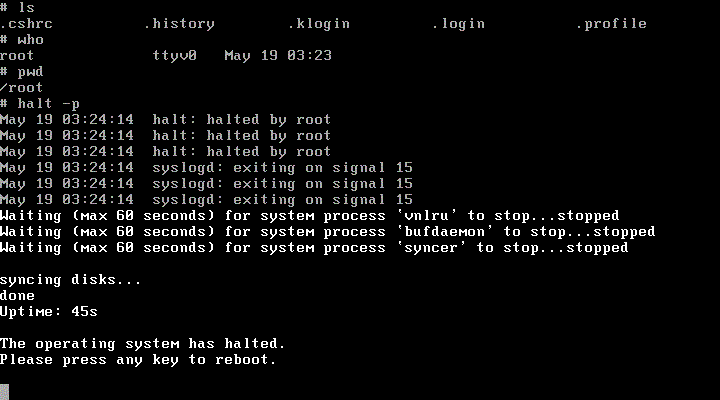
這是關機畫面,先回報由誰執行halt動作、接著結束所有的程式運作、結束所有的系統運作、將於記憶體中的資料寫回硬碟。
接著最後的Uptime:指的是開機時間,會回報以經開機多久了!
最後二行指的是指的是以經將OS運作停止,按下鍵盤任意鍵將會重新開機!
Unix-Like 的作業系統,關機都是一門大學問,千萬不要不信邪的常直接把電源關掉,一定要先將執行完關機指令,雖然FreeBSD有尚稱十分完善的自我磁碟修復機制,但是絕對承受不了被經常性的虐待!
最基本的“登入、變更密碼、關機”之後,我們要開始來探論FreeBSD的檔案架構,我們先利用cd跳到根目錄、利用ls來觀看檔案目錄、利用pwd知道目前所在的目錄在那裡:
| 指令說明 | ||
| 指令 | 用法 | 說明 |
| cd | cd [目錄|~] |
沒有加任何參數或使用“~”時,會跳到使用者的根目錄。 |
| ls | ls [-ABCFGHLPRTWabcdfgiklnoqrstu1] [file ...] |
ls 能使用的輔助參數相當多,我們只說明最常用的: 不加任何參數:顯示當然目錄所有檔案名稱。 -l :顯示所有檔案、含檔案權限、擁有者、擁有群組、大小、最後被更動日期、時間、檔名。 -a:連隱藏檔也一併顯示。 |
| pwd | pwd | 顯示現在所有目錄。 |
知道了以上三個指令後,我們就馬上利用這新學的三個指令來好好的實驗一翻:
> cd / #切換目錄 |
我們先來談談檔案架構,我們會從根目錄看到以上的目錄,我們摘錄重點如下:
| 目錄名稱 |
存放檔案類型 |
| /boot | 系統開機核心所需檔案 |
| /etc | 系統設定檔案 |
| /home | 使用者家目錄所在 |
| /dev | 設備檔案 |
| /bin | 一般執行檔﹐系統管理員需要 |
| /sbin | 系統執行檔﹐系統管理員需要 |
| /usr/bin | 一般執行檔﹐普通用戶需要 |
| /usr/sbin | 系統執行檔﹐普通用戶需要 |
| /usr/local | 安裝各種檔案後,放置執行檔、設定檔之用。 |
| /usr/share | 各種文件。 |
| /tmp | 臨時檔存放目錄 |
| /var | 系統資訊/log檔 |
| kernel | 正在使用的核心檔。 |
| kernel.GENERIC | 備用的核心檔,使用的內容是標準核心,供編制核心錯誤時緊急修復用。 |
| kernel.old | 製作核心後,舊的核心檔,亦是供核心修復用。 |
| COPYRIGHT | 版權宣告。 |
如果有玩過Linux的人會發現,沒錯,幾乎是一樣的,只不過FreeBSD對目錄結構更為嚴僅,對各個目錄的使用製定更為重視。
看過以上的目錄,相信大家對基本的檔案放置以經有一個基本的概念,我們在這裡稍微釐清目錄的用途。
如,稍前提到過的ls應該是放在那裡呢?我們利用whereis來查一查:
| 指令說明 | ||
| 指令 | 用法 | 說明 |
| whereis | whereis [-bms] [-u] [-BMS -dir -... -f] 檔名 |
如果直接加上檔名的話,可以直接找到檔案的所在。 -s 搜尋原始碼。 其餘我們日後在做介紹。 |
利用了whereis我們可以得到下面的結果:
> whereis -m ls # 查詢手冊 |
我們利用 whereis -b 查詢執行檔的所在,發現在/bin/ls找到了ls的執行檔,我們在回頭看一下目錄說明中的/bin,用途為“一般執行檔﹐系統管理員需要 ”,由於這是系統“必備”使用的執行檔,因此置於此處,那什麼時候才會將檔案放在/usr/bin中呢?通常就是一般使用者會用到,但並非系統必需要的檔案,如文書編輯器“vi”等。
有機會我們在深入的討論這此些目錄的用途,看完了基本的環境,大家應該都會發現,像Windows之類美美的畫面怎麼都不見了?怎麼盡是這種要打字的環境呢?
其實在Unix-like 迷人的地方,大都是在文字模式下面,像Windows一類美美的畫面當然也是有,在Unix-like下叫做“X-window”,記得,結尾沒有s,這是因為版權的關系 ^^ ,日後有機會的話,我們會提到這部份的問題的。
在這個章節要向大家提到非常重要的參考文獻,也就是“問男人”,是的,找個男人問就行了,這可不是要大家到路上隨便找個男人問,無論是FreeBSD、linux,都會有一個man的指令,可以查到各類指令的:
| 指令說明 | ||
| 指令 | 用法 | 說明 |
| man | man 指令名稱 |
查詢各類指令使用。 |